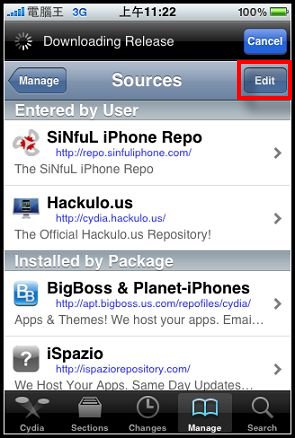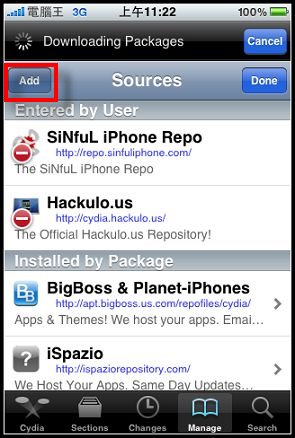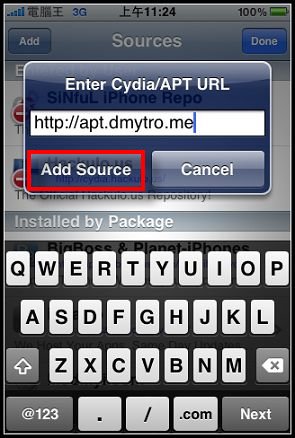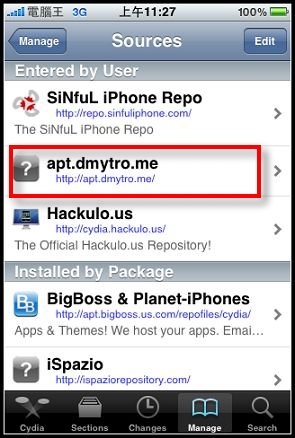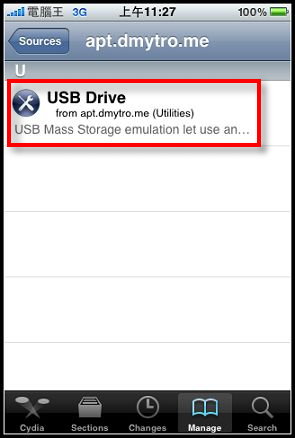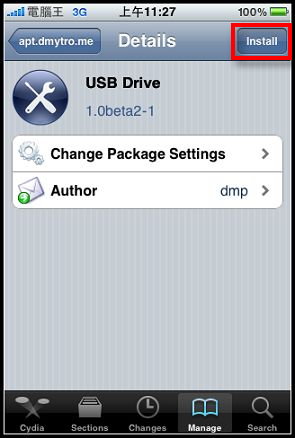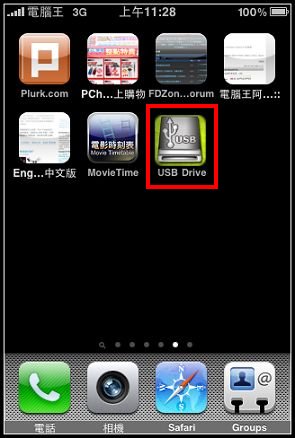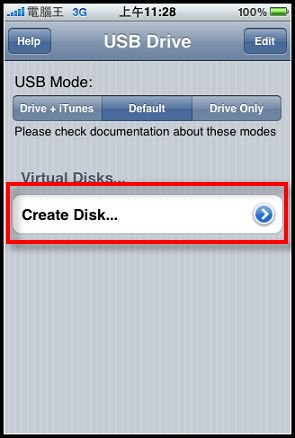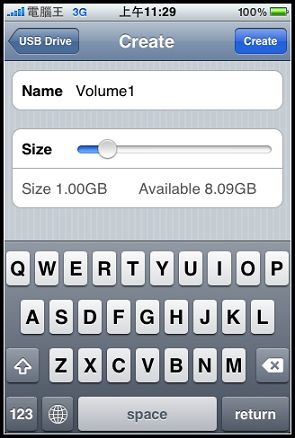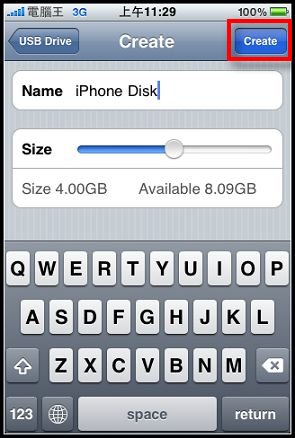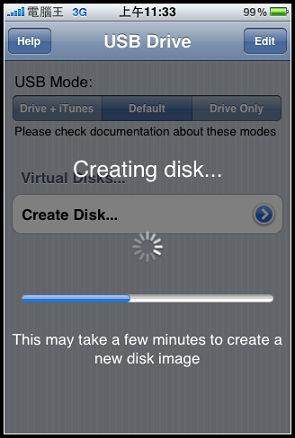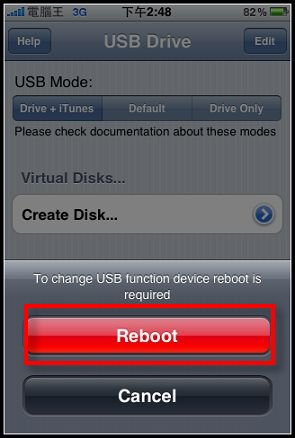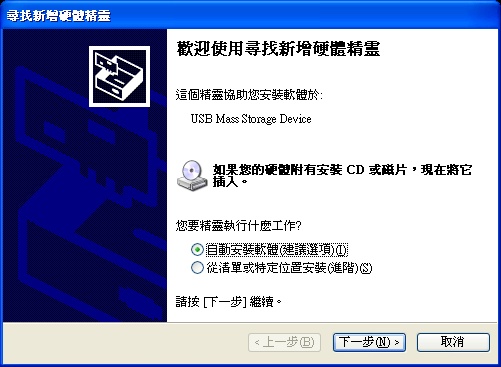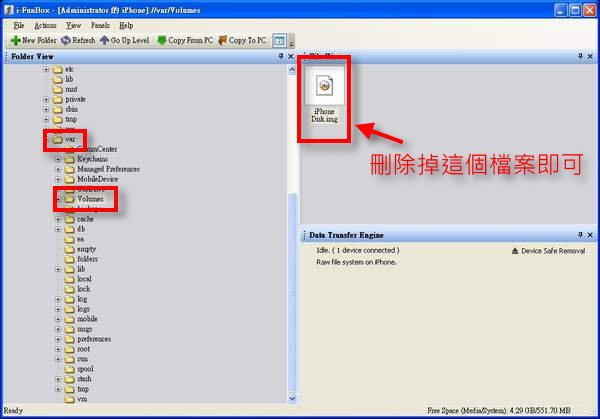iPhone什麼都好,但是一直有一個缺憾,就是空有16GB~32GB的容量,但是就是不能拿來當隨身碟使用(之前有iFunBox但還是要裝iTunes才能用),最近Cydia裡面有高手發表了一套軟體Usb Drive就可以一嘗大家的夙願,而且還是免費的,大家趕快玩看看吧,首先去CYDIA增加一個SOURCE:
▲選擇MANAGE–>EDIT–>ADD。
▲輸入Source名稱”http://apt.dmytro.me”後,選擇Add Source。
▲新增完畢後,直接點擊apt.dmytro.me,裡面就有USB Drive。
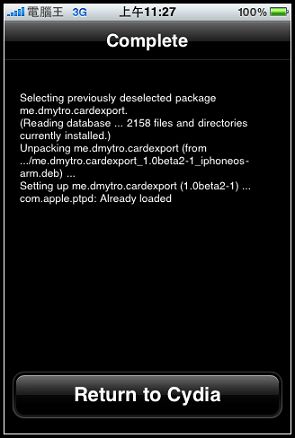
▲安裝即可。
======USB Drive使用教學======
▲首先執行USB Drive。
▲接著建立一個隨身碟磁區,選擇”Create Disk”。
▲輸入名稱,並選擇隨身碟的大小(這時才覺得當初應該買32GB的iPhone 3Gs….),設定完畢後選擇Create。
▲建立磁區的時間很長,空間越大需要的時間就越長,中間如果有電話進來就前功盡棄,建議可以先開飛航模式後再執行建立磁區,建立完成後就可以使用了。
簡單講一下如何使用USB Drive,分割磁區完畢後要使用iPhone隨身碟的話,共有三種模式,共有Default(預設)、Drive+iTunes(隨身碟+iTunes連線模式)、Drive Only(隨身碟模式),在切換各種模式時iPhone都會重新開機: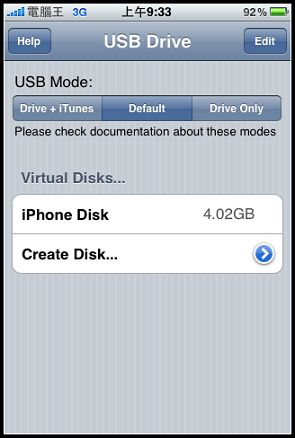
▲Default(預設):這個模式隨身碟不會出現,與電腦連線時跟平常的iPhone一樣,需要iTunes,平常時就是這個模式。
Drive+iTunes(隨身碟+iTunes連線模式):選擇這個模式時隨身碟會顯示在電腦中,同時也可以跟iTunes同步(但是Windows OS可能會讀不到隨身碟,建議用MAC)。
Drive Only(隨身碟模式):如果要把iPhone當作單純的隨身碟使用,可以使用這個模式,在此模式下就算在沒有安裝iTunes也一樣可以讀取隨身碟裡面的資料(Windows OS專用)。
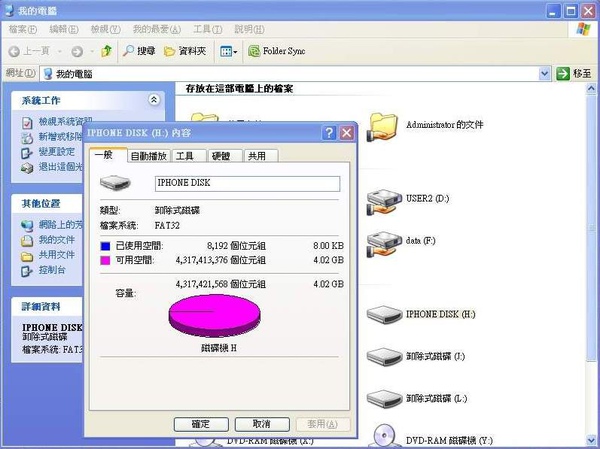
▲只要切換到隨身碟模式,連線到電腦時就會有安裝一般隨身碟驅動的視窗,就跟平常時一樣不用驅動程式就可以安裝隨身碟了。
當然這個程式並不是完全沒有缺點的,你設定建立多大的隨身碟就會佔用iPhone多大的空間,如果空間不夠大的朋友能用的空間就有限了,如果覺得不想使用這個程式時想釋放隨身碟的空間也很簡單,只要切換到Defalut模式後,用iFunbox之類的軟體砍掉/var/Volumes裡你自己命名的磁區檔就可以還給你空間了,簡單吧:
建議大家都可以玩看看喔~~